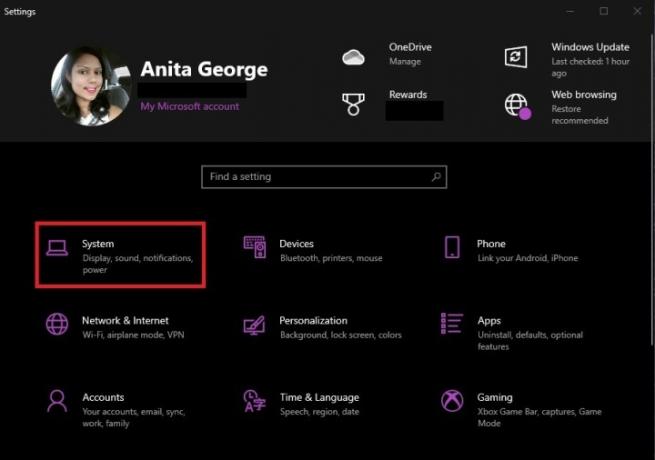Всъщност не сте останали с настройката на разделителната способност на екрана, с която вашият компютър с Windows е доставен. В допълнение към многото други опции за персонализиране на устройството, разделителните способности на екрана могат да се персонализират на компютри с Windows. А регулирането на разделителната способност на екрана на вашето Windows устройство е по-лесно, отколкото си мислите. Всичко, което е необходимо, е бързо пътуване до вашето приложение за настройки или контролен панел (в зависимост от коя версия на Windows работите) и няколко кликвания и сте на път към по-лесен за гледане екран.
Съдържание
- Как да настроите разделителната способност на екрана в Windows 10
- Как да настроите разделителната способност на екрана в Windows 11
- Как да настроите разделителната способност на екрана в Windows 7
В това ръководство ще ви покажем как да регулирате разделителната способност на екрана за Windows 11, Windows 10и компютри с Windows 7.
Препоръчани видеоклипове
Как да настроите разделителната способност на екрана в Windows 10
Етап 1: Отидете до приложението Настройки на Windows 10. Можете да направите това, като изберете Старт меню иконата в долния ляв ъгъл на екрана и след това щракнете върху иконата във формата на зъбно колело, която се появява в долния ляв ъгъл на менюто "Старт". Можете също така просто да потърсите думата „Настройки“ в полето за търсене, разположено вдясно от иконата на менюто „Старт“. След това изберете Настройки приложение от резултатите от търсенето, които се показват.
Стъпка 2: В менюто на приложението Настройки изберете Система. След това изберете Дисплей (ако вече не е избран).
Стъпка 3: Превъртете надолу до секцията с етикет Мащаб и оформление.

Стъпка 4: Кликнете върху падащото меню в Резолюция на дисплея подраздел. Изберете желаната разделителна способност от падащото меню.

Стъпка 5: В появилия се диалогов прозорец потвърдете избора си, като щракнете върху Запазване на промените. Промяната в разделителната способност трябва да бъде незабавно видима.
Как да настроите разделителната способност на екрана в Windows 11

Етап 1: Навигирайте до Windows 11 Приложение за настройки. Можете да го направите, като щракнете върху иконата за Wi-Fi, звук или батерия в долния десен ъгъл на екрана и след това щракнете върху малкото зъбче за настройки. Можете също така да търсите Настройки в менюто "Старт", за да стигнете до приложението за настройки малко по-директно.
Стъпка 2: В горната част на приложението Настройки ще видите връзка за Дисплей. Щракнете върху това и след това щракнете върху дисплея, за който искате да промените разделителната способност на екрана. Дисплеите ще бъдат означени като „1“ или „2“, ако имате свързани няколко дисплея. Ако нямате свързани няколко дисплея, преминете към стъпка 3.
Стъпка 3: Превъртете малко надолу в приложението Настройки и потърсете Мащаб и оформление раздел и щракнете върху Резолюция на дисплея. Трябва да видите опциите за резолюция. Изберете един и след това щракнете Запазете промените за да приложите промените в резолюцията.
Как да настроите разделителната способност на екрана в Windows 7

Microsoft прекрати поддръжката за Windows 7 на 14 януари 2020 г. и ако все още използвате Windows 7 и можете да го направите, препоръчваме надграждане на вашето устройство до Windows 10 така че вашето устройство да продължи да има достъп до важните актуализации за защита на Microsoft.
Междувременно, ако имате устройство с Windows 7, покрито под Платени разширени планове за поддръжка на Microsoft, ето как да настроите разделителната способност на екрана и за това.
Етап 1: Отидете на контролния панел
Стъпка 2: В рамките на раздела с етикет Външен вид и персонализация, изберете Регулирайте разделителната способност на екрана.
Стъпка 3: Изберете падащото меню близо до Резолюция и след това плъзнете плъзгача до желаната разделителна способност. Изберете Приложи.
Стъпка 4: За да потвърдите промените си, изберете Пазя. Ако промените решението си и предпочитате да запазите старата резолюция, изберете Връщане.
Препоръки на редакторите
- Често срещани проблеми с Windows 11 и как да ги коригирате
- Windows 11 е на път да направи RGB периферните устройства много по-лесни за използване
- Windows 11 може да навреди на производителността ви в игрите
- Windows 11 създава проблеми с графиката на Intel от месеци и никой не каза нито дума
- Windows 11 срещу. Windows 10: Най-накрая е време за надграждане?
Надградете начина си на животDigital Trends помага на читателите да следят забързания свят на технологиите с всички най-нови новини, забавни ревюта на продукти, проницателни редакционни статии и единствени по рода си кратки погледи.